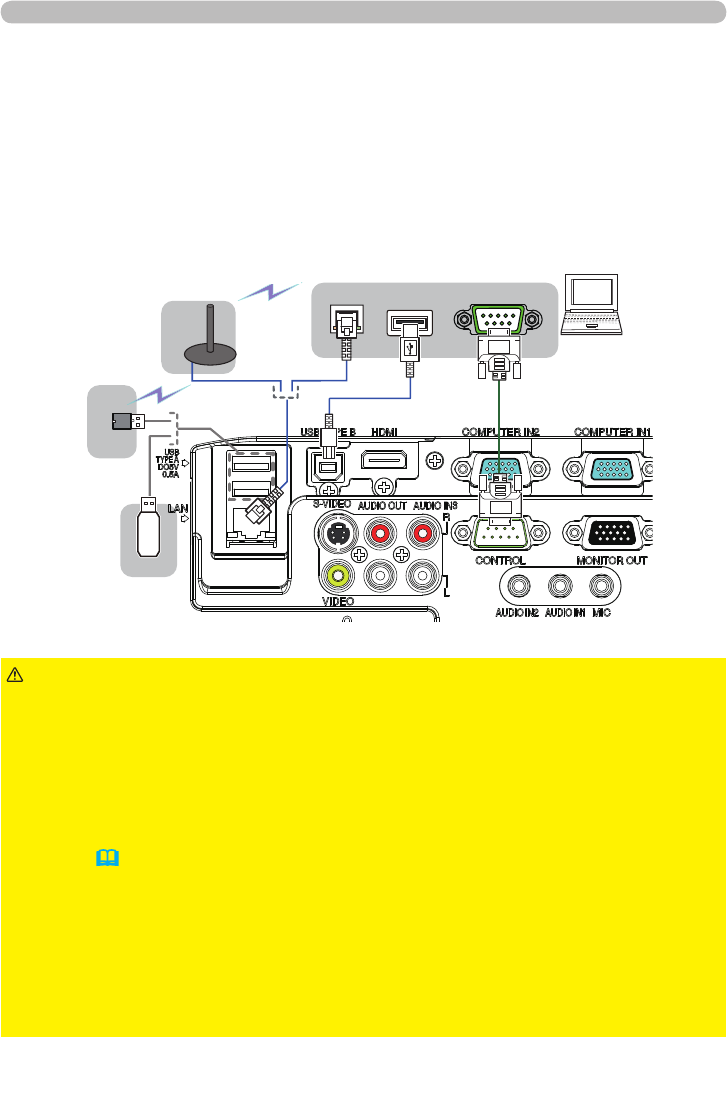13
Périphérique de
stockage USB
Mise en place
Branchement avec vos appareils (suite)
• Pour utiliser les fonctions réseau du projecteur, connectez le port LAN au port
LAN de l’ordinateur ou à un point d’accès raccordé à l’ordinateur avec le LAN
sans l au moyen d’un câble LAN. Pour utiliser la fonction PONT RÉSEAU
connecter le port CONTROL et un port RS-232C du dispositif externe pour
communiquer en tant que terminal. Voir le Manuel d'utilisation (détaillé) - Guide
Réseau pour avoir plus d'informations sur les fonctions réseau.
(suite à la page suivante)
Point d'accès
Ordinateur
►
Avant de connecter le projecteur à un réseau, veillez à obtenir
le consentement de l’administrateur de réseau.
►Ne pas connecter le port LAN à un réseau quelconque qui pourrait avoir une
tension excessive.
►L’adaptateur USB sans l désigné, vendu séparément en option, est nécessaire
pour utiliser la fonction réseau sans- l de ce projecteur.
►Avant de retirer le périphérique de stockage USB du port du projecteur, veillez
à utiliser la fonction RETIR. PRISE USB sur l’écran Thumbnail pour protéger vos
données (91).
►Ne pas utiliser de câble ou de dispositif de rallonge lors de la connexion de
l’adaptateur au projecteur. Avant d’insérer ou de retirer l’adaptateur USB sans
l du projecteur, éteindre le projecteur et débrancher la prise du mur. Ne pas
toucher l’adaptateur USB sans l lorsque le projecteur est alimenté.
►Pour connecter le câble LAN et le dispositif USB au projecteur, utiliser un
câble LAN plat du côté visible de la prise. Dans le cas contraire, les deux ne
pourront être branchés correctement ou le câble pourrait se casser (panne).
ATTENTION